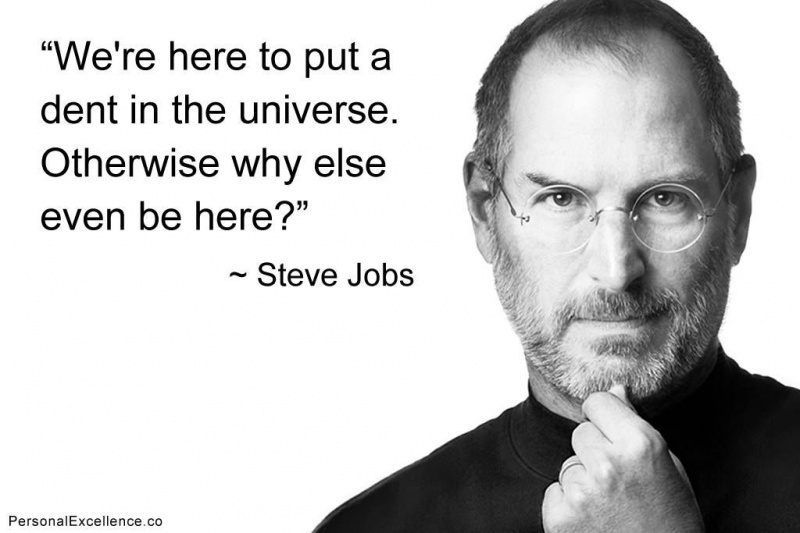20 būdų, kaip naudoti „Gmail“ filtrus
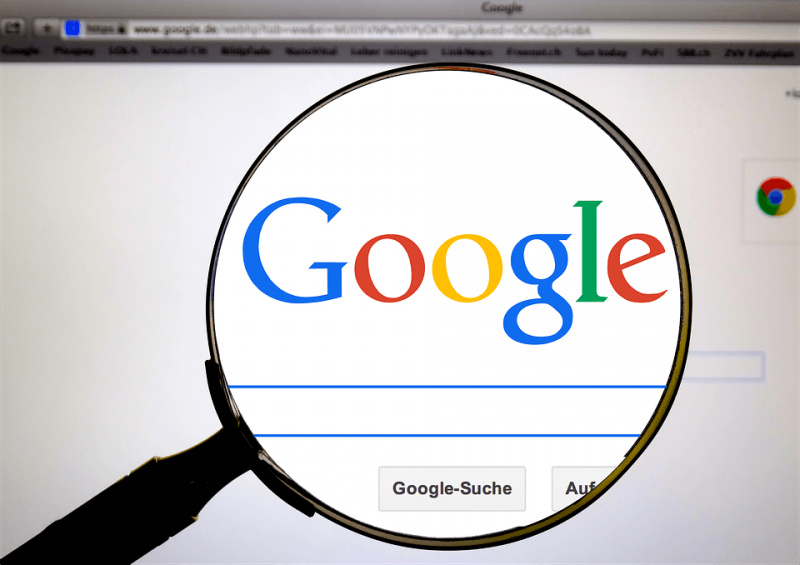
Vienas šauniausių „Gmail“ dalykų yra jo filtrai - tinkamai nustatyti, filtrai gali pridėti daug funkcijų jūsų ir taip galingoje „Gmail“ paskyroje. Sutaupykite laiko ir vietos, pašalinkite gautuosius nuo nepageidaujamų el. Laiškų ir paverskite „Gmail“ daugiafunkciu įrankiu su paprastais filtrais.
Yra keletas „Gmail“ filtrų apribojimų, kuriuos norėčiau ateityje patobulinti, įskaitant:Reklama
- nesugebėjimas pažymėti įrašo kaip perskaityto
- nesugebėjimas sukurti tiesioginių išmaniųjų aplankų
- sunku pridėti daug el. pašto adresų prie filtro
Bet apskritai filtro funkcija yra labai šauni. Štai keletas idėjų, kaip jį naudoti:Reklama
Reklama
- Killfile . Jei žmonės man siunčia per daug šlamšto (anekdotai, grandininis paštas ir kt.), Jie įtraukiami į mano nužudymo failą. Tai paprastas filtras, kuris žiūri į lauką iš ir ištrina pranešimą, jei tai yra vienas iš adresų, kuriuos pridėjau prie filtro. Karts nuo karto nuspręsiu pridėti ką nors prie savo killfile, o aš tiesiog atidarysiu filtrą ir pridėsiu jo adresą.
- Booleanai . Filtras veikia panašiai kaip „Gmail“ paieškos funkcija, nes galite pridėti tokių paieškos terminų kaip „AND“ arba „OR“ arba „NOT“. Taigi galiu ieškoti adresų, kurie yra iš daugelio žmonių (naudojant OR), arba el. Laiškų, kuriuose turi būti visi sąraše esantys žodžiai (naudojant AND). Norėdami tai padaryti dar lengviau, naudokite paieškos operatoriaus simbolius: | už OR, tarpas AND, - už NOT ir skliaustai skirtingiems terminams grupuoti jūsų paieškos eilutėje.
- Kiti paieškos terminai . Be bendrų aukščiau pateiktų terminų, jūsų filtrai gali naudoti kitus terminus, tokius kaip nuo :, iki :, turi :, yra:, failo pavadinimas: ir etiketė :, be kita ko. Naudodamiesi šiais terminais, galite padaryti filtrus dar galingesniais.
- Siųskite priminimus kam nors . Vienas iš dalykų, kurį norėčiau, kad „Google“ pridėtų prie „Gmail“, yra galimybė siųsti uždelstą el. Laišką. Tai leistų man reguliariai siųsti kam nors priminimus. Užuot užsiregistravęs į priminimų el. Pašto paslaugą, norėdamas siųsti priminimus (skirtus kitiems žmonėms) į savo „Gmail“ adresą, tada nustatau filtrus, kurie priminimus persiųs įvairiems žmonėms, atsižvelgiant į el. Laiško temą ar turinį. Tai nėra tobula, bet tai leidžia man reguliariai siųsti priminimus skirtingiems žmonėms.
- Kalendorius ir žurnalas . Sukūriau „Google“ kalendorių, kad jis man siųstų įvykių priminimus. Galite nustatyti etiketę (įvykius), kad kalendoriaus priminimai būtų nukreipti tiesiai į etiketę, pažymėti pranešimą žvaigždute ir praleisti gautuosius. Dabar įvykiai yra ne tik vienoje vietoje, o ne išsklaidyti gautuosiuose, galite atšaukti pranešimo žymėjimą, kai atliksite užduotį ar įvykį, ir dabar turite visų atliktų darbų žurnalą.
- Užduotys . Tai yra dažniausiai naudojama funkcija, tačiau galite išsiųsti sau el. Paštu užduotis, kurias turite atlikti, ir tada nustatyti filtrą, kurio laukuose „ir“ ir „iš“ yra jūsų el. Pašto adresas, kuris priskiria pranešimui etiketę. Tai leis jums peržiūrėti visas užduotis viename filtre. Arba, jei esate GTD ventiliatorius, galite nustatyti kiekvieno konteksto užduotis (@work, @home, @errands, @phone ir kt.), Kiekvienam sukurdami skirtingas etiketes ir tada nustatydami filtrus skirtingi el. pašto adresai. Siųskite sau el. Laišką adresu jūsų vardas + darbas (jums nereikia @ gmail.com dalies) ir nustatykite filtrą, kuris pažymėtų tą adresą @ darbas ir t. T. Kiekvienam kontekstui.
- Sekti . Net jei nesate „GTD“ gerbėjas, būtina turėti tolesnę etiketę. Paprasčiausiai nustatykite filtrą su el. Pašto adresu, pvz., Youname + follow, ir įdėkite jį į lauką, kuriame yra žodžiai filtras, ir nurodykite, kad šis filtras pažymėtų jį @follow, ir praleiskite gautuosius. Kai išsiųsite el. Laišką, kurį reikia stebėti, įdėkite savo vardą + sekite lauke Nematoma kopija ir jis pateks į jūsų @follow etiketę. Būtinai patikrinkite šią etiketę kartą per dieną, kad galėtumėte sekti savo el. Laiškus.
- Siųsti šlamštą į šiukšliadėžę . Užuot „Gmail“ filtruotu šlamštu patekę į aplanką „Šlamštas“ (ir turėdami erzinantį neperskaitytų šlamšto skaičių pagal aplanko pavadinimą), nustatykite filtrą su: kai spustelėsite kitą veiksmą) ir ištrinkite kaip veiksmą. Dabar visi šlamšto pranešimai pateks į šiukšliadėžę.
- Archyvuotos žymės . Jei naudojatės del.icio.us ir kitomis žymėjimo paslaugomis, galite jas visas archyvuoti „Gmail“ etiketėje (žymėse). Gaukite kiekvienos žymėjimo paslaugos sklaidos kanalo URL, įveskite juos į persiuntimo paslaugą, pvz., Rssfwd.com, tada nustatykite filtrą, kuris pažymėtų visas žymes. Dabar visos žymės yra vienoje vietoje, naudojant puikią „Gmail“ paiešką.
- Priedai . Jei esate panašus į mane, jums patinka peržiūrėti senus el. Laiškus ir ištrinti krūva jų vienu metu. Valymo proceso metu atlieku įprastas paieškas, pvz., Has: attachment, kad galėčiau peržiūrėti visus didesnius el. Laiškus ir juos ištrinti. Padarykite šį procesą greitesnį, sukurdami etiketę ir filtrą šiai paieškai ir bet kuriai iš jūsų įprastų paieškų.
- Pusė . Jei gaunate daug laikmenų, tokių kaip muzikos failai, vaizdo įrašai ir nuotraukos, nustatykite filtrus (failo pavadinimas: wmv | failo pavadinimas: mov vaizdo įrašams, failo vardas: mp3 ″ muzikai, failo pavadinimas: jpg | failo vardas: gif nuotraukoms arba failo pavadinimas: pdf | failo pavadinimas: dokumentų dokumentai). Dabar galite greitai rasti bet kurią laikmeną.
- Atsarginės kopijos . Sukurkite antrą „Gmail“ paskyrą saugojimui ir sukurkite filtrą, kuris automatiškai persiųs visus el. Laiškus su priedais (turi: priedus) šiuo antruoju adresu. Dabar galite ištrinti senus el. Laiškus be kaltės ir nerimo.
- Naujienų grupės arba informacijos santraukos . Naujienų grupėms galite nustatyti filtrus, kad jie neužkimštų jūsų gautųjų. Arba persiųskite mėgstamus sklaidos kanalus į „Gmail“ ir automatiškai juos pažymėkite ir archyvuokite, kad galėtumėte vėliau skaityti. Dabar prie jų galite ne tik pasiekti bet kur, bet ir ieškoti.
- Tinklaraštininkai . Jei turite tinklaraštį, galite visus savo tinklaraščio komentarus ir atsiliepimus archyvuoti ir pažymėti etiketėmis (tinklaraštis), kad gautieji greitai nepildytųsi. Taip pat atsiųskite savo tinklaraščio statistikos ataskaitas jums ir perkelkite šią etiketę, kad galėtumėte iš pirmo žvilgsnio greitai pamatyti savo tinklaraščio sėkmę.
- Ištrinkite senus išsiųstus el. Laiškus . Daugeliu atvejų nėra jokios priežasties laikyti tikrai senus išsiųstus el. Laiškus. Ištrinkite juos. Sukurkite filtrą su etikete iki: 2006/06/01: išsiųstas su „Ištrinti“ kaip veiksmą (turėsite spustelėti Gerai „Gmail“ įspėjimo dialogo lange). Maždaug kas mėnesį atnaujinkite šio filtro datą.
- Neištrinti . Kai kurių el. Laiškų nenorite ištrinti - pavyzdžiui, tų brangių jūsų vaikų, o gal ir iš jūsų viršininko. Nustatykite etiketę („nodelete“) ir filtrą, kuris prideda „nodelete“ etiketę į el. Laiškus iš (arba) į norimus adresus. Dabar, kai kurie iš aukščiau nurodytų filtrų, pridėkite eilutę -nodelete, kad joje nebūtų rodomi šie el. Laiškai. Dabar galite ištrinti senus išsiųstus el. Laiškus arba, pavyzdžiui, priedų el. Laiškus, nesijaudindami, kad jūsų vaikų ar bosų el. Laiškai bus išmesti į šiukšliadėžę kartu su likusiais rifais.
- „Flickr“ . Persiųskite „Flickr“ paskyros sklaidos kanalą į „Gmail“ naudodami filtrą, kuris automatiškai jį pažymi, o dabar jūsų nuotraukų galima ieškoti per „Gmail“. Taip pat galite nustatyti filtrus siųsti pranešimus, kad tam tikrose jūsų „Flickr“ paskyros žymose yra naujų nuotraukų tam tikriems giminaičiams.
- Pastabos . Siųskite sau el. Laiškus apie žiniatinklio tyrimus, susitikimus, knygas, kurias skaitote, apie pamokas, kurias lankote. Nustatykite filtrą, kad juos archyvuotumėte ir pažymėtumėte etiketėmis (pavyzdžiui, jei siunčiate pastabas savo vardui + užrašams). Dabar jie yra ieškomi, archyvuojami ir pasiekiami iš bet kur.
- „Twitter“ . Savo mobiliuoju telefonu siųskite tekstinius pranešimus ar MP žinutes į „Twitter“, kiekvieno „Twitter“ pranešimo pradžioje nurodykite raktinį žodį (PASTABA, TODO, BLOG, FOLLOW ir kt.). Persiųskite „Twitter“ paskyros kanalą į „Gmail“ ir nustatykite filtrus kiekvienam raktinio žodžio tipui (pastaba „Twitter“ bus pažymėta, pvz., „Note“). Dabar galite naudoti mobilųjį įrenginį, norėdami siųsti „Twitter“ užrašus, užduotis, tolesnius priminimus ir dar daugiau į „Gmail“.
- Pakaitos simbolis . Naudokite pakaitos simbolį (*) įmonėms, kurios naudoja kelis adresų tipus iš to paties domeno. Vienas puikus naudojimas, kurį mačiau, yra pakaitos simbolio naudojimas tokiems pardavėjams kaip „Amazon“ ar „eBay“, kad būtų lengviau stebėti pirkimus internete. Sukurkite etiketę (apsipirkimas internetu) ir filtrą su tokiais el. Pašto adresais kaip *@amazon.com | *@ebay.com | *@paypal.com | *@barnesandnoble.com.